
КАТЕГОРИИ:
Архитектура-(3434)Астрономия-(809)Биология-(7483)Биотехнологии-(1457)Военное дело-(14632)Высокие технологии-(1363)География-(913)Геология-(1438)Государство-(451)Демография-(1065)Дом-(47672)Журналистика и СМИ-(912)Изобретательство-(14524)Иностранные языки-(4268)Информатика-(17799)Искусство-(1338)История-(13644)Компьютеры-(11121)Косметика-(55)Кулинария-(373)Культура-(8427)Лингвистика-(374)Литература-(1642)Маркетинг-(23702)Математика-(16968)Машиностроение-(1700)Медицина-(12668)Менеджмент-(24684)Механика-(15423)Науковедение-(506)Образование-(11852)Охрана труда-(3308)Педагогика-(5571)Полиграфия-(1312)Политика-(7869)Право-(5454)Приборостроение-(1369)Программирование-(2801)Производство-(97182)Промышленность-(8706)Психология-(18388)Религия-(3217)Связь-(10668)Сельское хозяйство-(299)Социология-(6455)Спорт-(42831)Строительство-(4793)Торговля-(5050)Транспорт-(2929)Туризм-(1568)Физика-(3942)Философия-(17015)Финансы-(26596)Химия-(22929)Экология-(12095)Экономика-(9961)Электроника-(8441)Электротехника-(4623)Энергетика-(12629)Юриспруденция-(1492)Ядерная техника-(1748)
Работа с растровыми данными
|
|
|
|
Связывание
Соединение
Соединение (Join) таблиц осуществляется по полю, имеющемуся в обеих таблицах. Связь осуществляется по принципу одна-ко-многим (записям). Принцип связывания выбирается автоматически и зависит от того, сколько записей в таблице источнике (таблице которая связывается) соответствует записей в таблице назначения (таблице с которой связывают таблицу источник). Имя поля не обязательно должно быть одинаковым в обеих таблицах, но тип данных должен быть одинаковым. Вы можете соединить числа с числами, строки со строками, логические выражения с логическими и даты с датами. При этом данные из одной таблицы добавляются (присоединяются) к другой - то есть результатом операции является новая (модифицированная) таблица содержащая поля из двух объединенных таблиц.
Также как и соединение, связывание (Link) устанавливает связь одна-ко-многим между таблицей назначения и таблицей источника. Одна запись в таблице назначения связывается с одной или несколькими записями в таблице источнике. При связывании таблиц добавления данных из одной таблицы к другой не происходит (в отличие от операции соединения). Между ними только устанавливается связь, поэтому выбирая запись в одной из таблиц Вы автоматически выбираете запись в связанной с ней таблице.
Пространственное соединение таблиц
Если в качестве общего поля используется поле Shape, соединение происходит по принципу пространственной связи между объектами в соединяемых темах. Эта операция называется пространственным соединением. Пространственное соединение подобно соединению по атрибутам, то есть в результате соединения атрибуты из одного слоя присоединяются к атрибутам другого связанным по записям; однако основано оно на пространственной связи между объектами в двух темах. Для каждого объекта, представленного в результирующей таблице, осуществляется поиск наличия пространственных связей с любым объектом, представленным в исходной таблице. Если такие связи существуют, то запись объекта из исходной таблицы присоединяется в результирующую таблицу. Соединяться могут слои разных типов, соединение может происходить по следующим принципам:
| точка | линия | полигон | |
| точка | близость | близость | внутри |
| линия | близость | часть от | внутри |
| полигон | - | - | внутри |
Когда пространственное соединение основано на связи типа "близость" (один из двух связываемых слоев должен содержать точки и ни один из слоев не должен быть полигональным), связываются объекты, находящиеся на кратчайшем расстоянии друг от друга. Расстояние вычисляется в Виде в картографических единицах.
Когда пространственное соединение основано на связи типа "часть от" (оба слоя должны быть линейными), линейные объекты, представленные в результирующей таблице связываются с линейными объектами, представленными в исходной таблице, если линия в исходной таблице является частью линии другого слоя. Например, если первая тема содержит реку Ока, а вторая - все реки бассейна Волги, то все объекты в первой теме рассматриваются как "часть от" объектов второй темы, потому что река Ока - приток Волги, и объекты, представляющие Волгу, присутствуют и во второй теме.
Работа с таблицей в процессе создания макета карты.
В макете карты таблица может использоваться как графический элемент. Она может быть добавлена в любое место карты, масштабирована, связана с исходным документом Word или Excel, связь позволяет открывать и редактировать таблицу, не покидая режима верстки карты.
Практическая часть
Учебные материалы для этой главы расположены на сетевой папке «PrakticLesson». Название папки – «chapt17».
В практической части этой главы Вы научитесь:
· Работать с атрибутивной таблицей слоя - открывать ее, выделять объекты;
· Добавлять и удалять новые записи в таблице;
· Создавать новые поля в таблице;
· Записывать значения в созданное поле.
Упражнение 1. Работа с табличными данными
1. Откройте проект ex12.mxd из папки chapt17. В этом проекте находится только один слоя - линейный слой дорог.
2. Открйте атрибутивную таблицу слоя (нажмите левой кнопкой мыши на названию слоя в таблице содержания вида и выберите Open Attribute Table)

В атрибутивной таблице выделите несколько строчек, щелкая мышкой по самому правому столбцу таблицы. Удерживая клавишу crtl, выделите одновременно несколько строк. Обратите внимание, что в виде все объекты соответствующие выделенным в таблице строкам также выделились
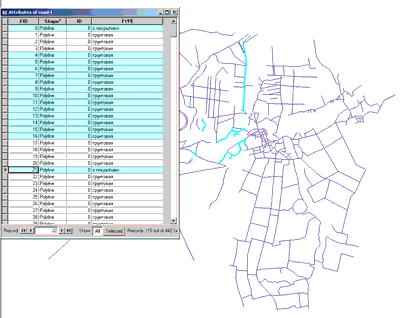
3. Начните редактирование слоя дорог (Editor/Start Editing). Создайте (нарисуйте) новый объект в виде. Обратите внимание, что в таблице добавилась новая пустая строка соответствующая созданному только что объекту. В поле TYPE укажите тип дороги - грунтовая

Закончите редактирование слоя без сохранения изменений (Editor/Stop editing).
4. Откройте атрибутивную таблицу слоя road-l. Нажмите на кнопку Options и выберите Add Field.. В окне создания нового поля наберите название слоя Subclass и задайте тип поля Text с длиной поля 100

Нажмите ок. В таблице добавилось новое поле Subclass. Левой кнопкой мыши щелкните по названию поля Subclass и выберите Delete Field

5. Запустите ArcCatolog. В окне дерева каталога найдите папку chapt17/vector. В окне Contents щелкните левой кнопкой мыши по названию слоя road-l и выберите из списка Properties

В окне Shapefile Properties в закладке Fields просмотрите какие поля, содержаться в атрибутивной таблице слоя и какой тип (Data Type) имеет каждое поле. В одной из пустых строк столбца Field Name попробуйте написать название нового столбца - как Вы увидите, это сделать невозможно, так как в данный момент слой загружен в открытый проект

6. Перейдите в окно ArcMap и удалите слой road-l из таблицы содержания вида. Затем опять переключитесь в окно ArcCatalog, откройте окно Shapefile Properties слоя road-l и создайте новое поле Subclass в столбце Field Name. Тип поля (Data Type) выберите Text, длину поля задайте равной 100.

Нажмите Apply и загрузите тему в проект ex12.mxd. Откройте атрибутивную таблицу слоя. Как Вы видите в таблице появился новый столбец Subclass.
7. Начните редактирование слоя road-l. Нажмите кнопку Options и выберите Select By Attributes..

В окне построения запроса введите выражение "TYPE" = 'проселочная'. Таким образом, все дороги этого типа будут выбраны

Нажмите Apply
8. Левой кнопкой мыши щелкните по названию столбца Subclass в атрибутивной таблице. В раскрывшемся списке выберите Calculate Values...
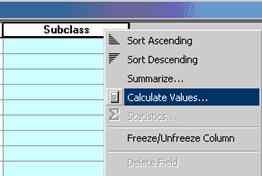
В окне Field Calculator в поле ввода значения "Subсlass =" наберите слово "ремонт" (обязательно в двойных кавычках) и нажмите ок

Как Вы видите всем дорогам типа "проселочная" в поле Subclass было присвоено значение "ремонт". Закончите редактирование слоя без сохранения изменений.
9. Довольно часто может возникать необходимость присоединения таблицы одного слоя к таблице другого слоя. Для того, чтобы осуществить такое присоединение, нажмите левой кнопкой мыши по названию слоя в таблице содержания вида, выберите в списке Joins and Relates и затем Join..
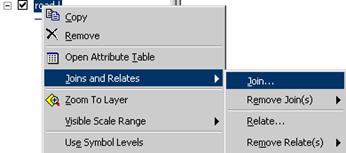
В открывшемся окне Join Data укажите то, по какому поля слоя будет проводиться присоединение, укажите слой, таблица которого будет присоединена и поле в этой таблице.
10. Атрибутивные таблицы можно добавлять в макет карты. Для этого откройте атрибутивную таблицу слоя road-l, нажмите кнопку Options и выберите Add Table To Layout.

Автоматически таблица будет добавлена в центр макета карты, и вы будете переключены в режим работы с макетом карты.

Теоретическая часть
Работа по созданию данных часто начинается с обработки сканированных (растровых) материалов. Для того, чтобы работать с такими данными в ГИС их необходимо привязать. Под координатной привязкой (иногда, этот термин заменяют на термин «трансформация» - в частности, применительно к космическим и аэрофотоснимкам) подразумевается перевод отсканированных данных из файловой (локальной) системы координат в систему координат - спроектированную или географическую. В процессе привязки каждому пикселу изображения присваиваются новые координаты. Информация о привязке изображения может храниться либо в самом файле изображения, либо во внешнем файле привязки.
Процесс привязки растровых данных состоит из нескольких этапов:
|
|
|
|
|
Дата добавления: 2017-01-13; Просмотров: 531; Нарушение авторских прав?; Мы поможем в написании вашей работы!